Kas teil on rakendus, mida ei kustutata? Tarkvara desinstallimine macOS-is ja Mac OS X-is on tavaliselt ülilihtne. Tavaliselt eemaldame enamiku rakendusi ilma suurema segaduse või ajakuluta – see on Macide ilu. Kuid mõned rakendused põhjustavad sageli desinstallimisel probleeme ja nõuavad mõningaid lisatoiminguid. Järgige mind selles artiklis, kui ma illustratiivsel eesmärgil kustutan ühe neist probleemsetest rakendustest CapSee. Siis Nende tööriistade ja näpunäidetega saate kasutada samu samme, et eemaldada oma Macist MÕISTLIK probleemne rakendus.
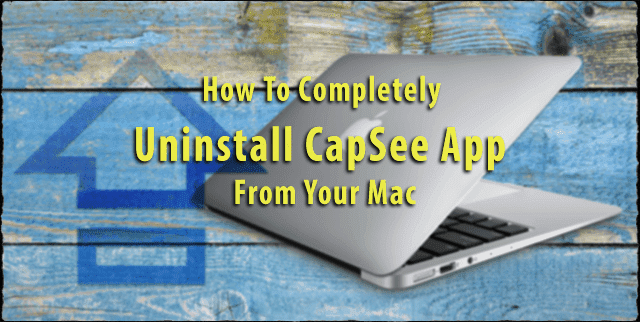
CapSee kohta
The CapSee rakendus teavitab kasutajaid iga kord, kui nende suurtähelukk on tahtlikult või kogemata sisse lülitatud. Kirjanike ja teiste raskete tekstide kasutajate jaoks on see rakendus üsna kasulik. Ja selle tarkvara installimine on imelihtne. Kuid selle desinstallimine ei ole tavaline pukseerimine.
Installimise ajal loob CapSee failid serveri asukohtadesse. Pärast selle desinstallimist jäävad kõvakettale lisafailid, nagu eelistuste failid ja rakenduste tugifailid. Need andmed salvestatakse juhuks, kui kasutaja otsustab rakenduse uuesti installida. Kui teil on Macbookis vähe kettaruumi ja soovite CapSee oma süsteemist täielikult eemaldada, peate järgima õigeid protseduure.
Selles postituses käsitleme CapSee desinstallimise meetodeid nii automaatsel kui ka käsitsi. Nii et ilma pikema jututa veereme siin.

Sisu
- Enne CapSee (või probleemse rakenduse) täielikku desinstallimist
-
Nüüd olete valmis eemaldama CapSee (ja teie probleemse rakenduse)
- 1. meetod: lohistage CapSee ikoon prügikasti
- 2. meetod: kustutage CapSee käivitusplaadist
-
Eemaldage kõik CapSeega (või teie probleemse rakendusega) seotud komponendid
- 1. meetod, tee ise või tee ise
- Järgmisena tühjendage prügikast
- 2. meetod: probleemsete rakenduste automaatne desinstallimine MacRemoveri või sarnase rakenduse abil
-
Desinstalliprogrammide kasutamise eelised
- Seonduvad postitused:
Enne CapSee (või probleemse rakenduse) täielikku desinstallimist
- Kasutaja peab Maci administraatorina sisse logima
- Peaksite CapSee rakenduse sulgema ja sellest väljuma
- Mis tahes rakenduse sulgemiseks on lihtsaim viis sellel paremklõpsata ja sulgemisvaliku valimine.
- Kui esimene valik ei tööta, käivitage kiiresti Activity Monitor. See funktsioon asub kaustas /Rakendused/Utiliidid/kaustas, valige CapSee protsess ja klõpsake nuppu "Lõpeta protsess". Pärast seda klõpsake ilmuvas dialoogiboksis Force Quit.
Nüüd olete valmis eemaldama CapSee (ja teie probleemse rakenduse)
1. meetod: lohistage CapSee ikoon prügikasti
- Avage otsija, nüüd vasakul, klõpsake rakendusi ja valige CapSee.
- Lohistage ikoon prügikasti või paremklõpsake sellel ja valige suvand "Teisalda prügikasti".
- Paremklõpsake prügikasti ikoonil ja valige desinstallitoimingu lõpuleviimiseks Tühjenda prügikast.
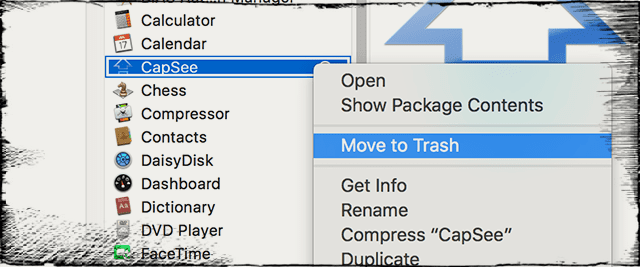
Hoiatus: valides suvandi „tühjenda prügikast”, kustutate kõik prügikasti kaustas olevad failid. Enne valimist kontrollige kausta veel kord, kuna kustutatud faile ei saa tagasi laadida. Prügikastis olevate failide taastamiseks paremklõpsake neid ja valige suvand "Pane tagasi". See toiming teisaldab failid nende algsesse asukohta.
2. meetod: kustutage CapSee käivitusplaadist
- Minge otsingusse, tippige käivitusplaat ja avage see.
- Pärast käivitusaluse avamist leidke CapSee, klõpsake seda ja hoidke seda all, kuni see hakkab võnkuma.
- CapSee vasakus ülanurgas oleks X-ikoon; desinstallimiseks klõpsake lihtsalt sellel.
Märge:
Toksake ja hoidke meetod on saadaval ainult rakenduste jaoks, mis on installitud rakenduste poest ja nõuavad operatsioonisüsteemi OS X Lion või uuemat versiooni. Pärast ikooni „X” klõpsamist desinstallitakse CapSee ja te ei pea pärast seda prügikasti tühjendama.
Need kaks meetodit näitavad teile, kuidas rakendust oma Macist kustutada, kuid nagu varem mainitud, on CapSee tarkvara, mis jätab jäljed maha ja võtab väärtuslikku ruumi.
Pärast rakenduse enda eemaldamist tuleb välja lõigata ka rakenduse tugifailid.
Eemaldage kõik CapSeega (või teie probleemse rakendusega) seotud komponendid
Olgu, nüüd kustutasite enamiku CapSee rakendusest. Kuid selle logi, vahemälu ja muud tugifailid on endiselt teie kõvakettal. Täielikuks eemaldamiseks on see meetod kõige olulisem.
1. meetod, tee ise või tee ise
Peate selle rakendusega seotud kaustad käsitsi tuvastama ja puhastama. Otsige üles CapSee failid oma kasutaja teegist (~/Library/Preferences) või süsteemiteegist (/Library/Preferences). Leidke toetatud failid jaotisest „~/Library/Application Support/” või „/Library/Application Support/”.
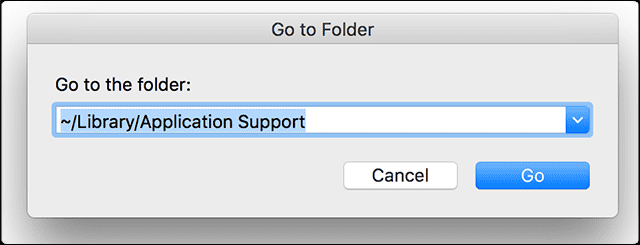
Kõigepealt avage leidja, minge menüüribale, avage menüü "Mine", valige "Mine kausta" ja sisestage ükshaaval järgmised teed. Otsige üles faile või kaustu programmi nimega (CapSee) või arendaja nimega (kolm kujutlusvõimet.) Seejärel paremklõpsake nendel üksustel ja klõpsake nende kustutamiseks nuppu Teisalda prügikasti.
Sisestage oma kasutajateeki:
- ~/Raamatukogu
- ~/Teek/Vahemälud
- ~/Teek/Eelistused
- ~/Teek/rakenduste tugi
- ~/Library/LaunchAgents
- ~/Library/LaunchDaemons
- ~/Teek/PreferencePanes
- ~/Library/StartupItems
Sisestage oma süsteemiteegi jaoks:
- /Library
- /Library/Caches
- /Library/Preferences
- /Teek/Rakenduste tugi
- /Library/LaunchAgents
- /Library/LaunchDaemons
- /Library/PreferencePanes
- /Library/StartupItems
Peale nende failide võivad olla ka mõned tuumalaiendid. Neid on sageli raske leida. Leidke laiendused jaotisest „/System/Library/Extensions”. Lihtsalt guugeldage CapSee laiendusi ja kustutage need (pange tähele, et tuumafailid lõpevad tähega .kext). Muud peidetud failid on enamasti avakuval, kustutage need terminali (Rakendused/Utiliidid) abil.
Järgmisena tühjendage prügikast
Kui olete kõik CapSeega seotud failid ja komponendid kustutanud, on viimane samm kõige lihtsam. Lase käia ja visake prügi maha. Sa tead harjutust!
Märge: Kui ülaltoodud toimingud ei tööta, proovige oma süsteem taaskäivitada.
2. meetod: probleemsete rakenduste automaatne desinstallimine MacRemoveri või sarnase rakenduse abil
Võrreldes Windowsiga on Macis järelejäänud komponentide kustutamine üsna lihtne, kuid uutele Maci kasutajatele võib sellistest rakendustest nagu CapSee vabanemine olla keeruline.
Käsitsi desinstallimine on üldiselt lihtne, kuid võtab üsna vähe aega. Kui soovite oma aega säästa probleemse rakenduse eemaldamisel või kui teil on probleeme järgides ülaltoodud samme või te pole kindel ülesande ise tegemises – võite selle asemel pöörduda kolmanda osapoole poole desinstallijad.
Soovitame probleemsete rakenduste täielikuks desinstallimiseks kasutada sellist programmi nagu MacRemover või sarnane. Seda tüüpi rakendused eemaldavad soovimatud failid, tarkvarakomponendid ja muu rämpsu vaid kolme lihtsa sammuga. Illustreerimiseks demonstreerime MaxRemoveri kasutamist, kuid seal on palju erinevaid desinstallirakendusi, mis teevad sama asja. Seega kasuta oma lemmikut või avasta midagi uut!
See toimib järgmiselt.
- Laadige alla MacRemover
- Pärast allalaadimist lohistage selle ikoon ja pukseerige installimise alustamiseks kausta "Rakendused".
- Käivitage MacRemover dokist või Launchpadist.
- Pärast selle avamist valige oma probleemne rakendus, mis kuvatakse liideses, ja klõpsake jätkamiseks nuppu Käivita analüüs.
- Pärast analüüsi vaadake üle oma probleemse rakenduse failid ja kaust, klõpsake nuppu Lõpeta desinstallimine ja seejärel klõpsake eemaldamise kinnitamiseks hüpikaknas Jah.
Kogu see protsess võtab aega 2-3 minutit või isegi vähem. Pärast protsessi lõppu olete oma Macist edukalt kustutanud kõik probleemse rakendusega seotud üksused.
Desinstalliprogrammide kasutamise eelised
Desinstallijatel on sõbralik liides ja isegi uued kasutajad saavad seda probleemideta kasutada. Maci jaoks on saadaval palju desinstalliprogramme ja nende parim punkt on see, et need toimivad ühe klõpsuga. Vaid ühe klõpsuga eemaldate kõik soovimatud ja rikutud rakendused. Üks enim läbi vaadatud on MacRemover. See on tasuta. Ja oma nutika analüüsisüsteemiga tuvastab see kõik rakenduse jäljed ja kustutab need vaid mõne klõpsuga.
Asja kokkuvõtteks pakkusime teile kaks meetodit CapSee täielikuks desinstallimiseks (käsitsi ja automaatselt).
Nagu mainitud, valiti CapSee illustreerivatel eesmärkidel (ja kuna ma tahtsin selle eemaldada – nii tappes kaks kärbest ühe hoobiga). See samm-sammuline juhend peale CapSee toimib võrdselt hästi ka kõigi teiste soovimatute rakenduste puhul, millest soovite oma Macist ja MacBookist lahti saada.